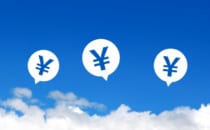iPhone7やiPhone7 plusで採用されている顔認証アプリ「ピープル」は、iPhone7で撮影した写真を自動的に顔認識し、人物ごとのアルバムを作成してくれるという非常に便利なアプリの1つです。この「ピープル」というアプリを使用することで、写真撮影した後のフォルダー分けなどの写真整理の手間が省け、撮影した写真を友人へと簡単に送信することができます。このため、「ピープル」はiPhone7sやiPhone8などのiPhone7の後継機にも採用されるであろうと噂されています。
iPhone7で採用されている「ピープル」は非常に便利ではありますが、たまに間違って違う人物が登録されてしまい、後でアルバムを見た時に「誰、これ?」と思ってしまうことが多々あるようです。このような不具合はiPhone7sなどの次世代iPhoneでは解消されると思いますが、なかなか現段階の顔認識の技術力では難しいとも言われています。iPhone7sでの誤認識が防げれば問題ありませんが、もし誤認識が解消されないまま、iPhone7sでも搭載された場合、どのようにすればよいのでしょう?それでは現在発売されているiPhone7を例に取り、検証してみましょう。

iPhone8 予約・購入はこちら ⇒ ソフトバンク公式オンラインショップ
この記事の項目一覧
iPhone7sでも「ピープル」の誤認識が解消されない場合の対策 その1:同じ人物が別のアルバムに分類されてしまった場合
iPhone7sで同じ人物を撮影したにもかかわらず、違う人物と誤認識して別のアルバムに入れられてしまった場合は「結合」という処理を行うことで、誤認識を解消することができます。ピープルの「結合」操作は非常に簡単で、ピープル画面を開いた後、右上の「選択」から結合したいアルバムを複数選んだのち、右下の「結合」をタップします。この操作を行うことで同じ人物と認識され、同じアルバム内にその人物の写真を格納することができます。
iPhone7sでも「ピープル」の誤認識が解消されない場合の対策
その2:別の人物が誤認識され、1つのアルバム内に格納されている場合
iPhone7sの中のアルバム内の写真をチェックしていると、人物ごとのアルバムの中に、違う人物の写真が格納されている場合があります。この場合は誤認識を解消するために「この人ではありません」という操作をする必要があります。
この場合、iPhone7sの「ピープル」から修正したいアルバムを開き、「選択」「顔を表示」とタップしていきます。この「顔を表示」をタップしないと、誤認識を解消するための必要な選択肢が表示されなくなるので要注意です。「顔を表示」すると、顔の部分が拡大表示されますので、誤認識された人物を選択したあと「別の人」を選択し、左下にある「シェアボタン」をタップします。すると「この人ではありません」という選択肢が表示されますので、この表示をタップすることにより、誤認識を解消することができます。
iPhone7sでは、このような面倒な作業が必要なく、誤認識が防げることが出来れば問題はありません。しかし万が一、iPhone7sにおいても顔認識が正常に機能せず、誤認識状態になった場合は、この方法を取れば誤認識を解消できると思います。iPhone7sで顔認識がうまく機能していない場合は、上記の方法を試してみてはいかがでしょう。
iPhone8 予約・購入はこちら ⇒ ソフトバンク公式オンラインショップ